ppt幻灯片想要添加导航条,该怎么制作导航条并添加呢?下面我们就来看看ppt设计导航条的教程。

office 2019 专业增强版激活版 v19.0 (附离线安装包+安装激活教程)
- 类型:办公软件
- 大小:11.4MB
- 语言:简体中文
- 时间:2018-08-24
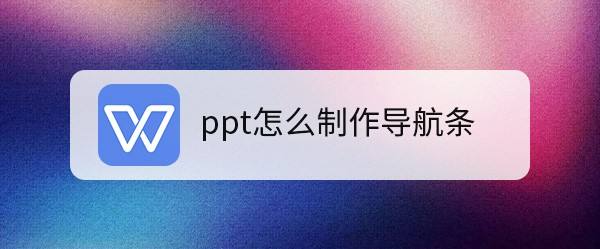
首先我们点击【插入】-【形状】-【矩形】,如图所示。
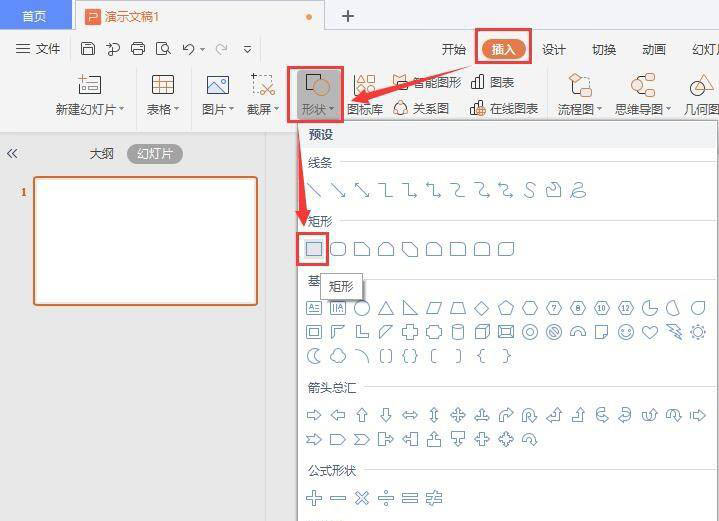
我们画出一个长方形的形状,把它摆放在左侧,它默认填充为蓝色,如图所示。
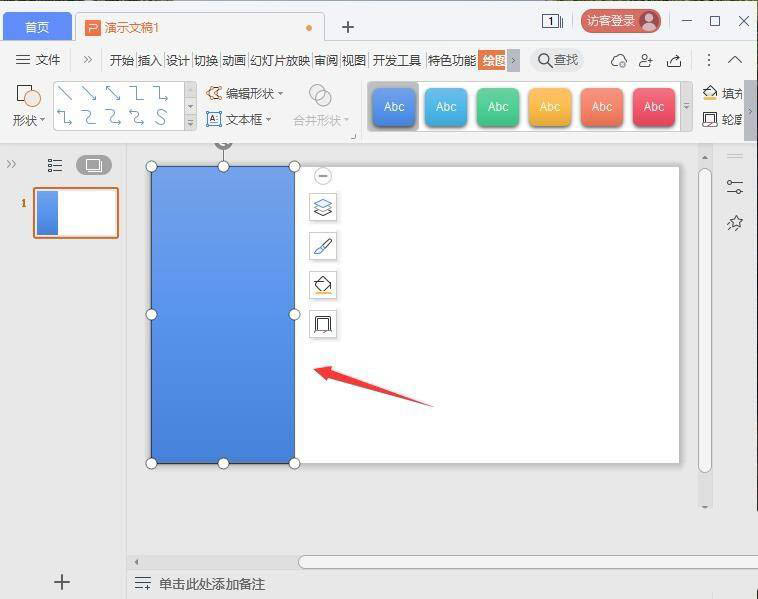
接着,我们在蓝色的形状上面画出一个小的形状,填充为橙色,如图所示。
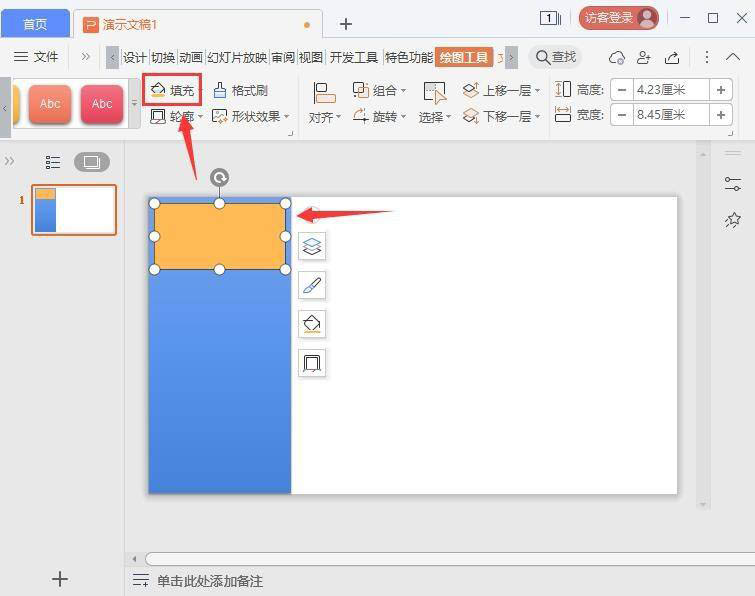
接下来,我们用文本框在橙色形状上面,写上目录的文字,如图所示。
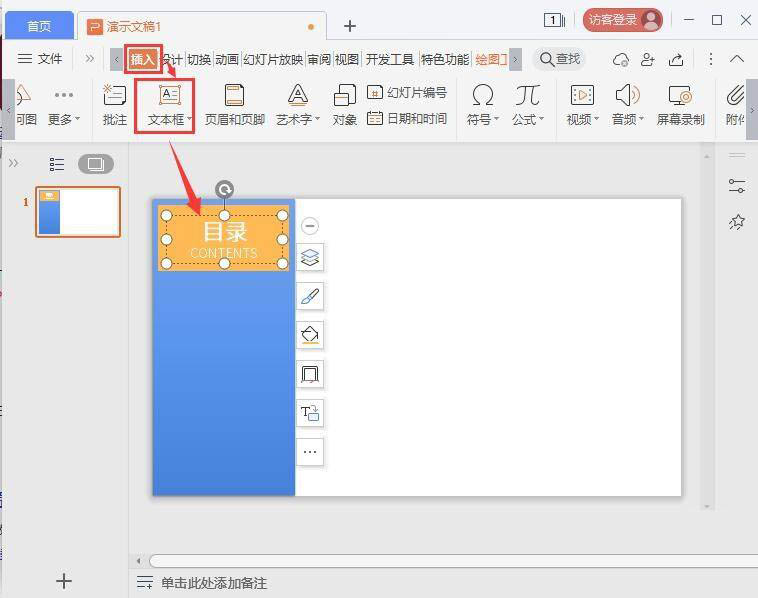
我们用相同的操作方法,在目录下面画出一个小小的长方形,写上标题1。然后再复制出其它几组,分别修改标题的文字即可,如图所示。
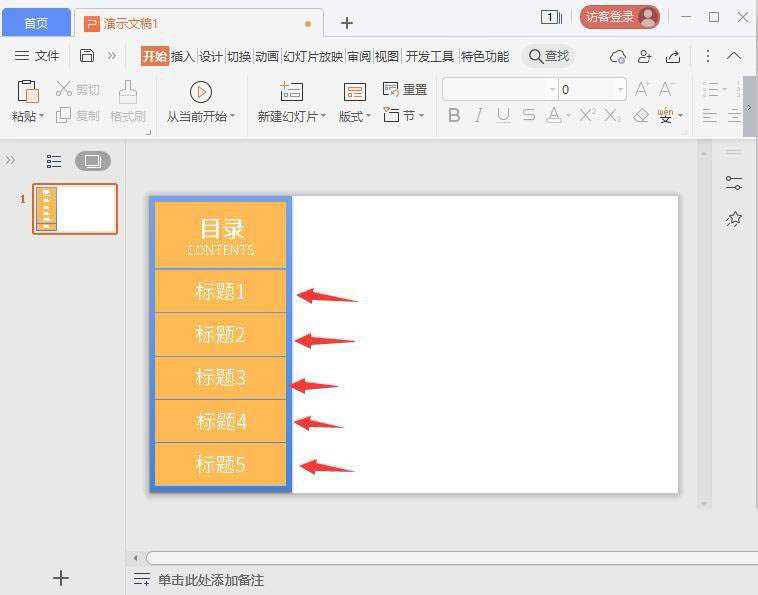
我们把做好的目录全部选中复制,然后分别粘贴到2、3、4、5页上面,如图所示。
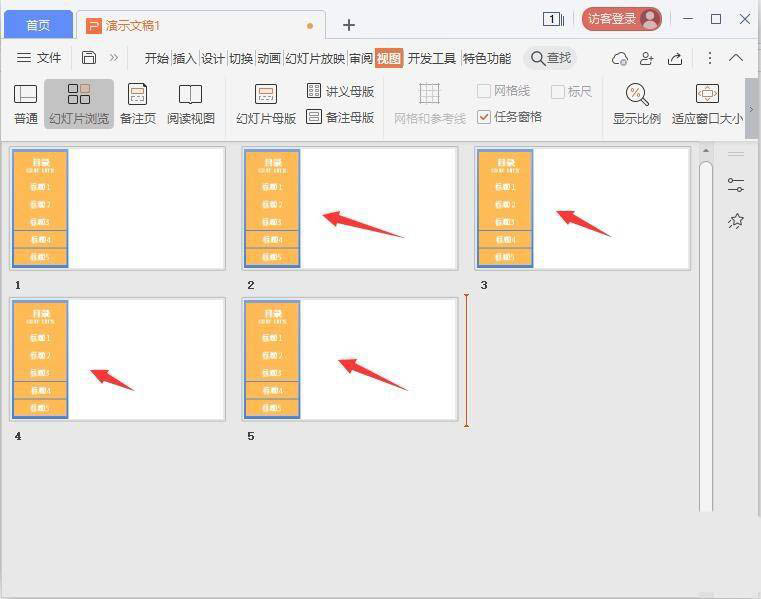
我们选中标题2-标题5的形状填充为淡蓝色,字体填充为淡灰色,如图所示。
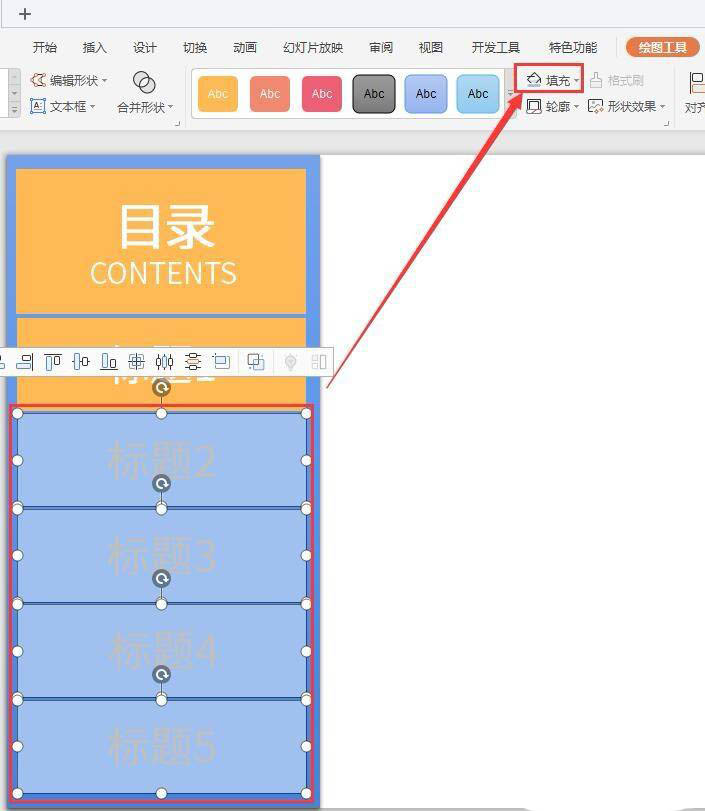
最后,我们分别把2、3、4、5页上面的其它形状,分别填充为淡蓝色,字体淡灰色就完成了,如图所示。
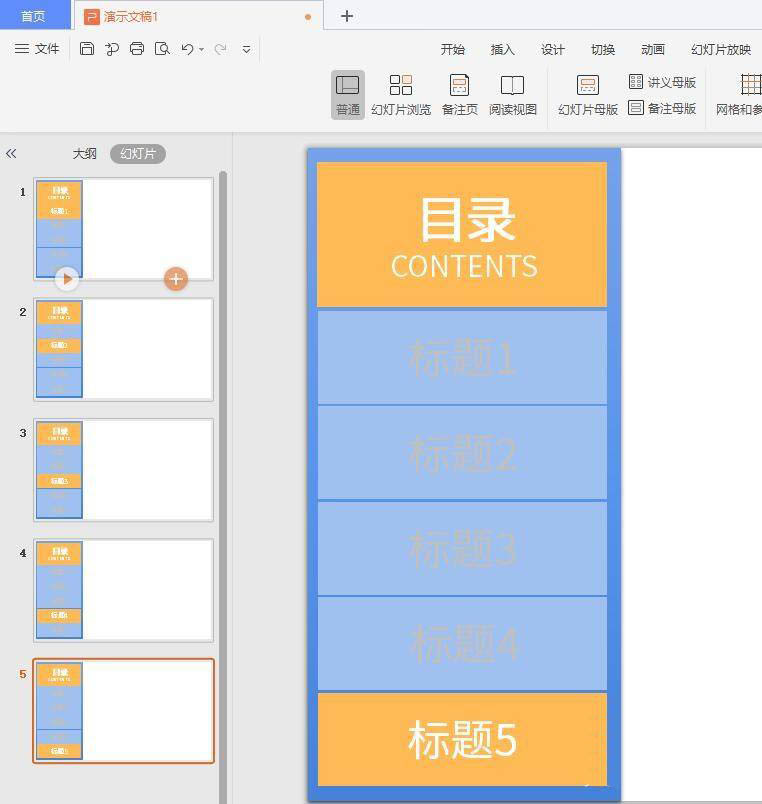
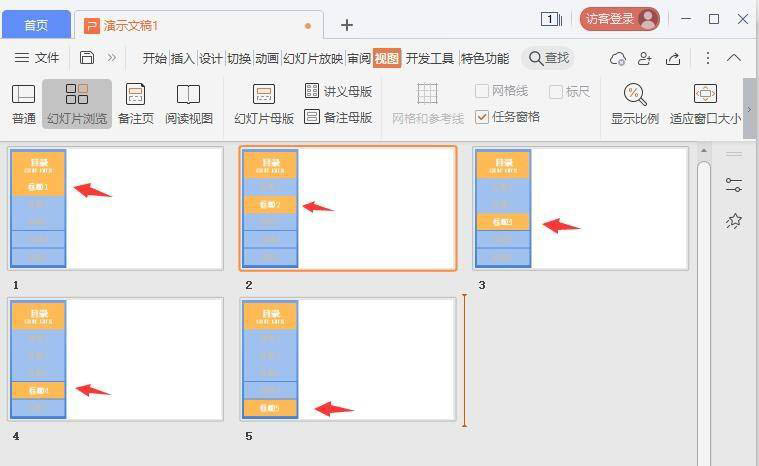
以上就是ppt做漂亮导航条的技巧,希望大家喜欢,请继续关注115PPT。
相关推荐:
PPT怎么设计明信片? ppt做磨砂效果明信片的技巧
ppt怎么设计中国风云纹海报? ppt做中国风海报的技巧
ppt怎么设计漂亮的粉色调目录页? ppt好看的目录样式设计
注意事项:
1、文稿PPT,仅供学习参考,请在下载后24小时删除。
2、如果资源涉及你的合法权益,第一时间删除。
3、联系方式:sovks@126.com
115PPT网 » ppt怎么设计导航条? ppt做漂亮导航条的技巧
1、文稿PPT,仅供学习参考,请在下载后24小时删除。
2、如果资源涉及你的合法权益,第一时间删除。
3、联系方式:sovks@126.com
115PPT网 » ppt怎么设计导航条? ppt做漂亮导航条的技巧




